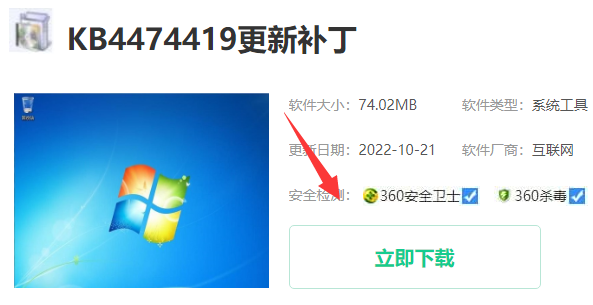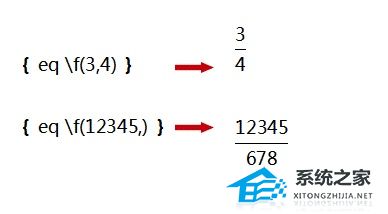PPT如何制作电子表数字跳动效果, 如何在PPT中制作电子表数字跳跃效果? PPT是一款很多人都使用的文档展示软件。它的功能非常强大。我们经常给文档添加各种效果,让文档内容变得更加有趣。最近,有些用户想要制作一个带有跳跃数字的电子表格。动画效果,那么如何操作呢?我们可以借助Pocket Animation PA 插件来实现这一点。
具体操作如下:
1.插入-文本框-水平文本框。
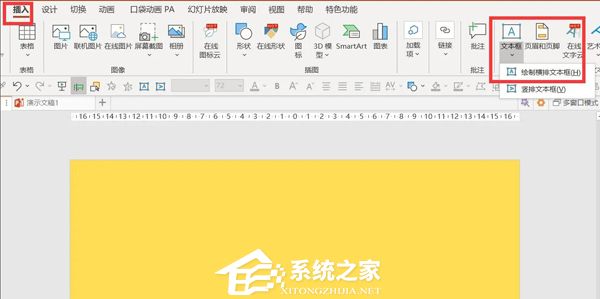
2. 在文本框中输入号码。请注意,数字是垂直显示的。
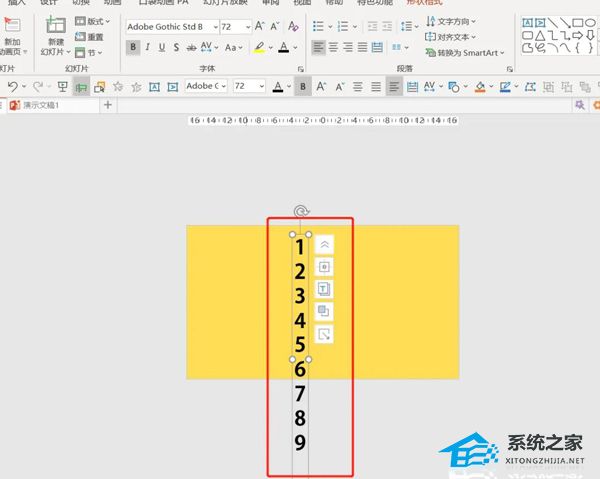
3、点击文本框-开始-字体右下角图标-字符间距-测量值:12。
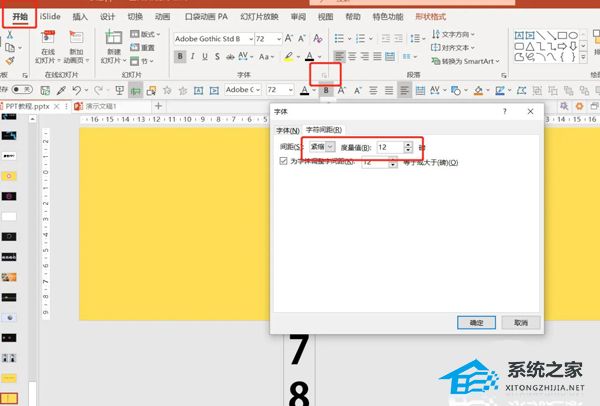
4、点击开始——段落右下角的图标——行距选择固定值——值为0。
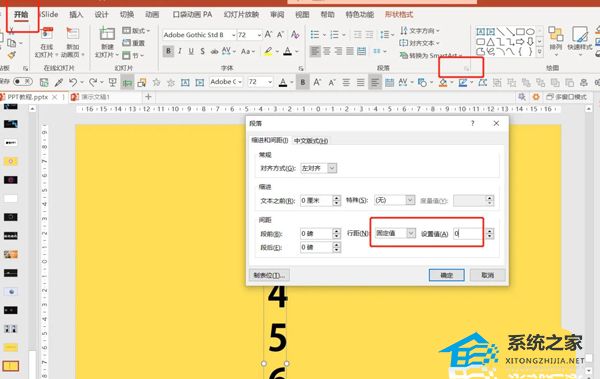
5.点击Pocket Animation-Classic Animation-输入:flash一次-点击OK。
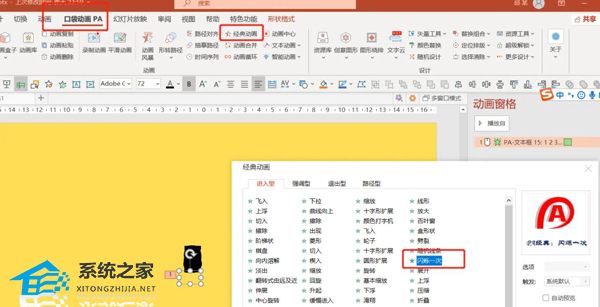
6. 在动画窗格中双击动画- 设置文本动画:按字母顺序- 延迟100% - 与上一个动画同时- 持续时间1 秒。
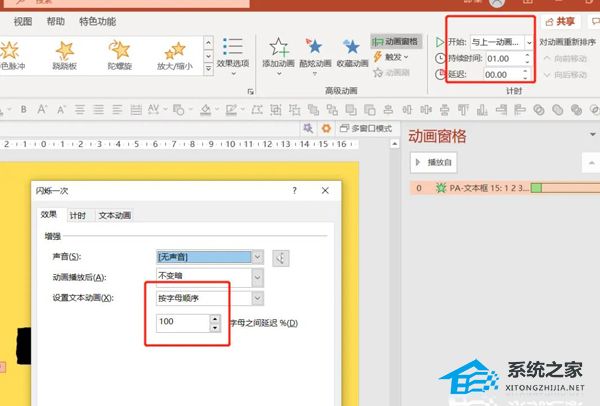
7. 单击“预览”查看最终效果。
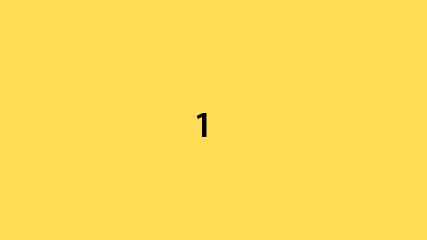
PPT如何制作电子表数字跳动效果,以上就是本文为您收集整理的PPT如何制作电子表数字跳动效果最新内容,希望能帮到您!更多相关内容欢迎关注。
未经允许不得转载:探秘猎奇网 » PPT如何制作电子表数字跳动效果(如何在PPT中制作电子表数字跳跃效果)

 探秘猎奇网
探秘猎奇网 猕猴桃怎么催熟,猕猴桃的存储方式
猕猴桃怎么催熟,猕猴桃的存储方式 双面德绒是什么面料,双面呢和羊绒大衣什么区别
双面德绒是什么面料,双面呢和羊绒大衣什么区别 梦见自己怀孕是啥预兆?如何解读自己怀孕的梦?
梦见自己怀孕是啥预兆?如何解读自己怀孕的梦? coach是什么牌子?coach蔻驰是奢侈品吗?
coach是什么牌子?coach蔻驰是奢侈品吗? win10蓝屏代码系统服务异常(system service exception蓝屏)
win10蓝屏代码系统服务异常(system service exception蓝屏) 阑尾炎是哪个部位疼?阑尾炎应当怎么治疗
阑尾炎是哪个部位疼?阑尾炎应当怎么治疗 window10怎么设置控制面板(win10如何在控制面板设置密码保护功能)
window10怎么设置控制面板(win10如何在控制面板设置密码保护功能) 日本怀疑中国能控制台风,台风的路径是怎么样的?
日本怀疑中国能控制台风,台风的路径是怎么样的?